 INSPECTEUR insertion dans le site
INSPECTEUR insertion dans le site
 INSPECTEUR insertion dans le site
INSPECTEUR insertion dans le siteL'inspecteur Insertion permet de positionner précisément une caméra entre un modèle 3D et une photo.
Après l'alignement des axes X, Y & Z dans la vue 2D puis dans la fenêtre de Prévisualisation, le modèle est positionné facilement sur l'image d'arrière-plan.
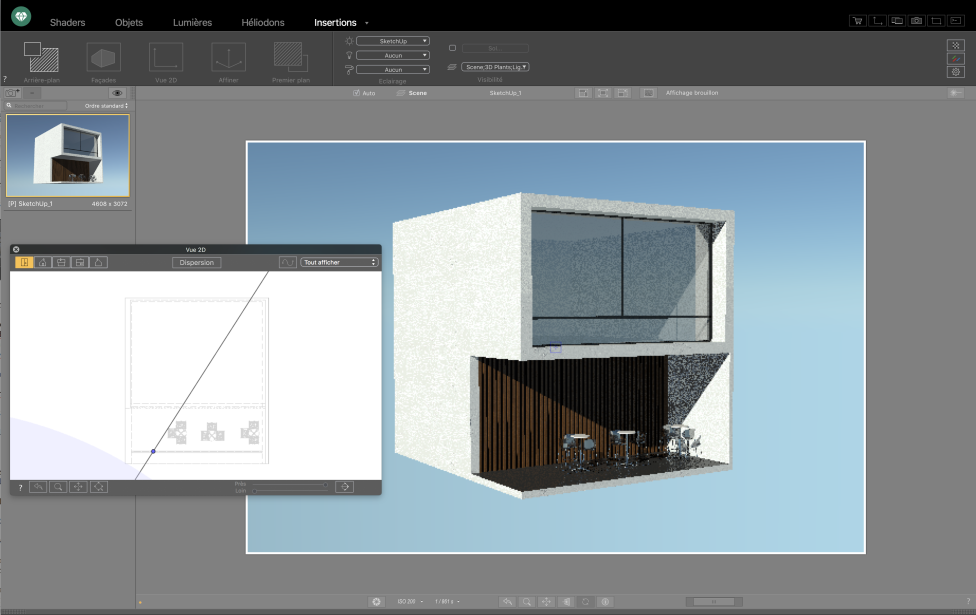
La fonctionnalité insertion se décompose en 5 étapes.


Si l'image sélectionnée contient des méta-données Exif telles que lieu, date, etc., le bouton «Créer un héliodon» sera activé. En cliquant dessus vous pourrez alors créer un Héliodon qui reprendra ces caractéristiques.
Cet héliodon sera ajouté à la liste des héliodons et activé pour la vue Insertion.

Dans la fenêtre de prévisualisation, positionner les façades virtuelles de votre modèle tel que vous voudriez les voir apparaître dans votre rendu final.

Passer à l'étape suivante
Faire correspondre l'origine des axes avec celle de la photo Consiste à placer dans la vue 2D ET dans la fenêtre de prévisualisation, l'origine (  ) des axes ,cette origine est l'équivalent de l'angle du modèle 3D.
) des axes ,cette origine est l'équivalent de l'angle du modèle 3D.
Cela consiste donc à indiquer dans la fenêtre 2D où est l'angle du modèle à insérer et de la même façon, d'indiquer dans la fenêtre de prévisualisation où est l'angle du modèle 3D.
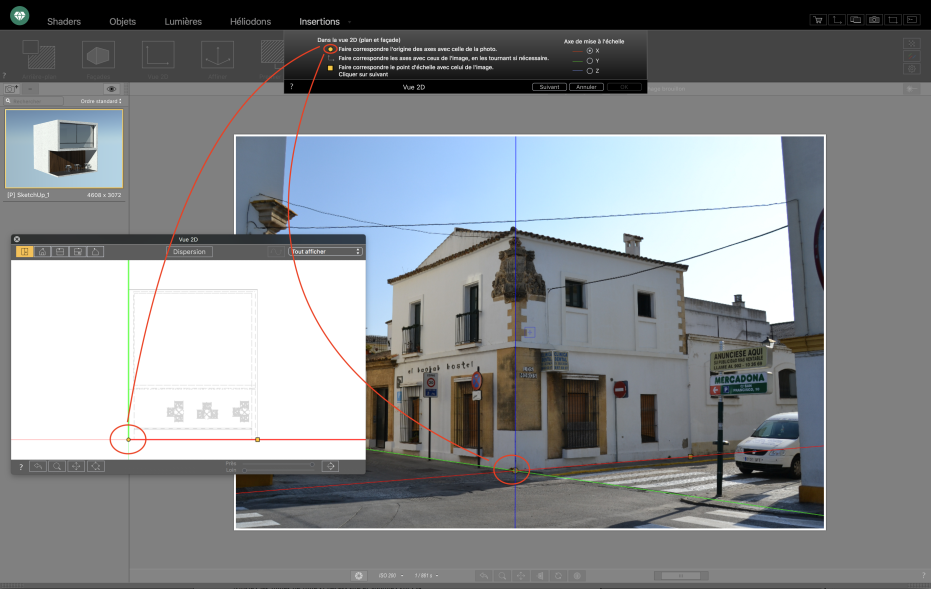
Faire correspondre les axes avec ceux de l'image, en les tournant si nécessaireConsiste à faire correspondre les axes (X: Rouge et Y: Vert) avec ceux définis dans la fenêtre de prévisualisation, ce qui permet au modèle d'être orienter correctement.
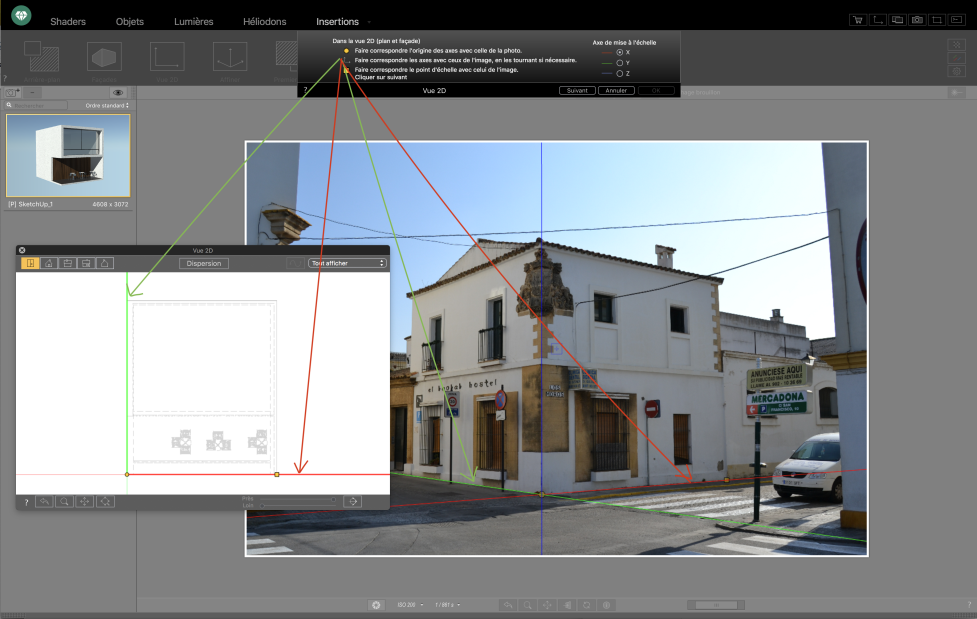
Faire correspondre le point d'échelle avec celui de l'image.Consiste à déplacer le point d'échelle(  ) dans la vue 2D jusqu'à l'extrémité de la façade du modèle 3D et d'en faire de même dans la fenêtre de prévisualisation. Il faut placer le point d'échelle là où vous voulez que votre modèle s'arrête sur l'image de background. (Ici la jonction entre les deux bâtiments)
) dans la vue 2D jusqu'à l'extrémité de la façade du modèle 3D et d'en faire de même dans la fenêtre de prévisualisation. Il faut placer le point d'échelle là où vous voulez que votre modèle s'arrête sur l'image de background. (Ici la jonction entre les deux bâtiments)
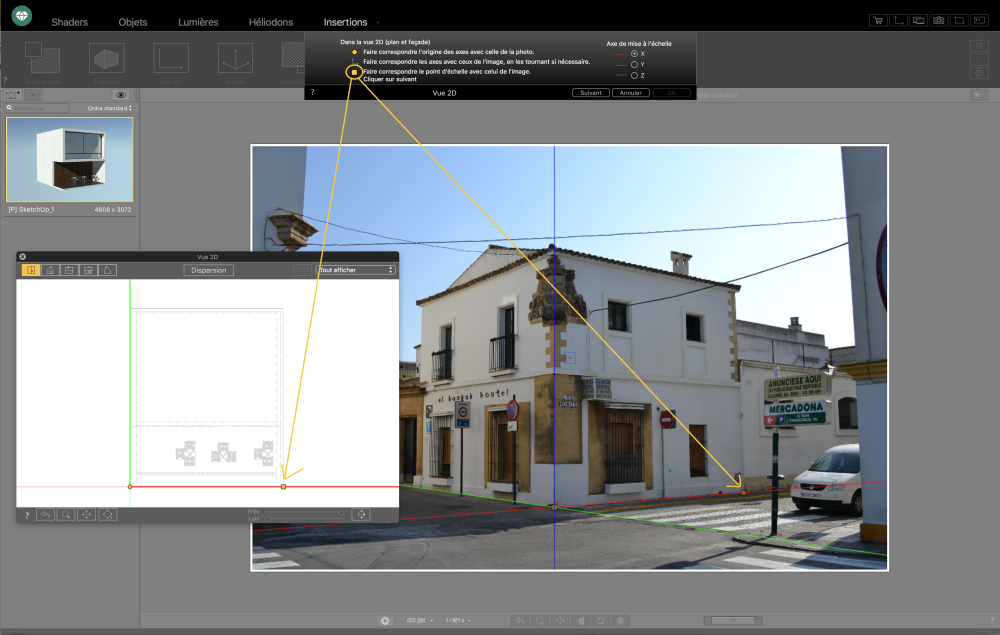
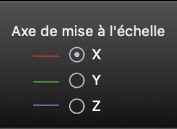 Changer d'axe et reprendre les étapes précédentes en vous aidant des différentes vues de la vue 2D
Changer d'axe et reprendre les étapes précédentes en vous aidant des différentes vues de la vue 2D
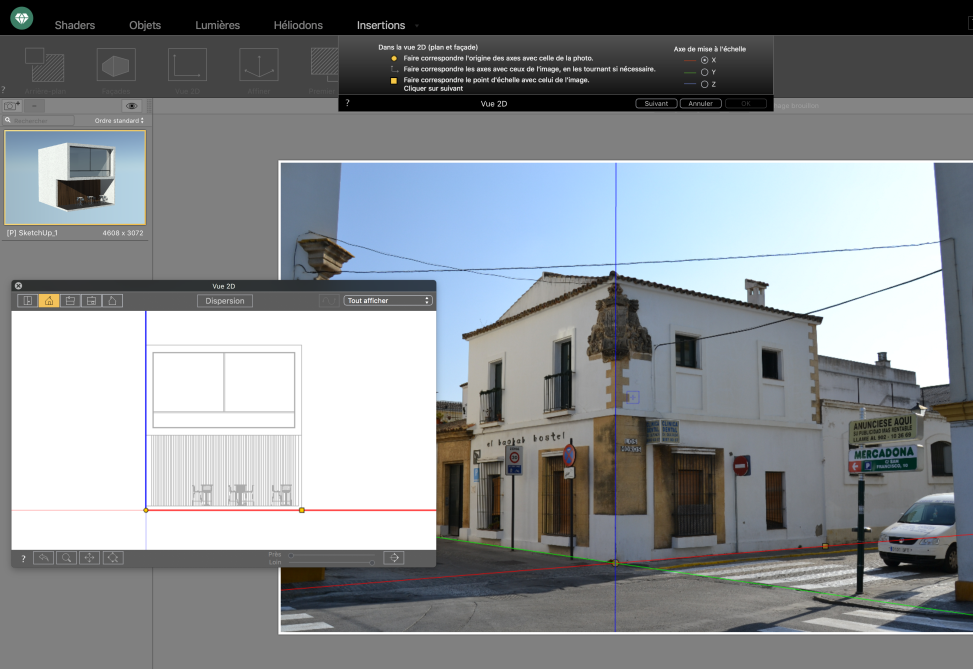
Passer à l'étape suivante.
Ajuster les lignes de fuite si nécessaire et appuyez sur OK
L'insertion du site est terminée!

Pour ajouter plus de réalisme, vous pouvez ajouter une image de premier plan en cliquant sur le bouton de premier plan,
Cela ouvrira la boîte de dialogue standard de premier plan.


|
Guide de l'utilisateur d'Artlantis :Outil d'insertion dans le site |
|
© 2020 Abvent www.artlantis.com |